Ενώ μπορεί να μην είχε πραγματικά απογειωθεί στις Η.Π.Α., WhatsApp είναι εύκολα ένας από τους πιο δημοφιλείς τρόπους επικοινωνίας σε όλο τον κόσμο. Έχει περισσότερους από δύο δισεκατομμύρια χρήστες παγκοσμίως και είναι η κορυφαία εφαρμογή ανταλλαγής μηνυμάτων σε πολλές χώρες, καθιστώντας την τον καλύτερο τρόπο για να μιλήσετε με τους περισσότερους ανθρώπους εκτός των Η.Π.Α.
Περιεχόμενα
- Πώς να προσθέσετε επαφές WhatsApp στο iPhone
- Πώς να προσθέσετε επαφές WhatsApp στο Android
- Πώς να προσκαλέσετε έναν φίλο να εγγραφεί στο WhatsApp σε ένα iPhone
- Πώς να προσκαλέσετε έναν φίλο να εγγραφεί στο WhatsApp στο Android
- Πώς να προσθέσετε έναν φίλο από διαφορετική χώρα στο WhatsApp
- Πώς να προσθέσετε μια επαφή μέσω κωδικού QR στο WhatsApp
Προτεινόμενα βίντεο
Ανετα
10 λεπτά
iPhone
Android τηλέφωνο
WhatsApp
Αν θέλετε να κάνετε τη μετάβαση στο WhatsApp, τότε ίσως χρειαστεί να προσθέσετε έναν αριθμό νέων επαφών και ακόμη και να προσκαλέσετε ορισμένα άτομα στην εφαρμογή συνομιλίας. Ευτυχώς, δεν είναι κάτι δύσκολο και έχουμε συγκεντρώσει έναν οδηγό με τα πιο γρήγορα και εύκολα τρόπος για να προσθέσετε άτομα στο WhatsApp, ώστε να μπορείτε γρήγορα και εύκολα να προσθέσετε άτομα και να φτάσετε στη συνομιλία τόσο πολύ γρηγορότερα. Τα ακόλουθα παραδείγματα χρησιμοποιούν
iOS 16 και Android 13, αλλά τα βήματα θα είναι τα ίδια για τις προηγούμενες εκδόσεις αυτών των λειτουργικών συστημάτων, καθώς το WhatsApp έχει εργαστεί σκληρά για να διατηρήσει τη διεπαφή συνεπή σε όλες τις εκδόσεις.Πώς να προσθέσετε επαφές WhatsApp στο iPhone
Ακολουθήστε αυτά τα βήματα για να προσθέσετε επαφές στο iPhone σας:
Βήμα 1: Στο Κουβέντα παράθυρο, επιλέξτε το Κουβέντα εικονίδιο στην επάνω δεξιά γωνία του παραθύρου.

Βήμα 2: Στην επόμενη οθόνη, επιλέξτε Νέα επαφή.
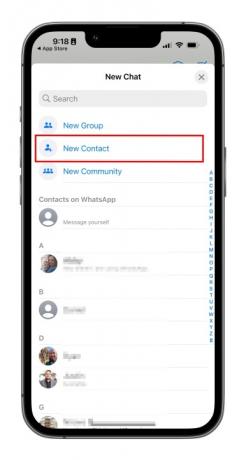
Σχετίζεται με
- Πώς να μετατρέψετε μια ζωντανή φωτογραφία σε βίντεο στο iPhone σας
- Πώς να βρείτε αρχεία που έχετε κατεβάσει στο smartphone σας iPhone ή Android
- Οι 16 καλύτερες εφαρμογές ανταλλαγής μηνυμάτων για Android και iOS το 2023
Βήμα 3: Πληκτρολογήστε το όνομα και τον αριθμό τηλεφώνου του ατόμου που θέλετε να προσθέσετε — το όνομα, ο αριθμός τηλεφώνου και το email είναι υποχρεωτικά.

Βήμα 4: Τα στοιχεία επικοινωνίας θα εμφανιστούν στη συνέχεια στο δικό σας Επαφές.
Πώς να προσθέσετε επαφές WhatsApp στο Android
Δείτε πώς μπορείτε να προσθέσετε επαφές στη συσκευή σας Android:
Βήμα 1: Από το Συνομιλίες παράθυρο, επιλέξτε το Κουβέντα εικονίδιο κάτω δεξιά στην οθόνη.

Βήμα 2: Επιλέγω Νέα επαφή από την επόμενη οθόνη.

Βήμα 3: Εισαγάγετε τα στοιχεία επικοινωνίας του ατόμου που θέλετε να προσθέσετε.
Βήμα 4: Επιλέγω Αποθηκεύσετε πάνω δεξιά του παραθύρου. Στην επόμενη οθόνη θα εμφανιστεί ολόκληρη η λίστα επαφών σας.

Βήμα 5: Η νέα επαφή σας θα εμφανιστεί επίσης στο βιβλίο διευθύνσεών σας.
Πώς να προσκαλέσετε έναν φίλο να εγγραφεί στο WhatsApp σε ένα iPhone
Καθώς αρχίζετε να χρησιμοποιείτε το WhatsApp πιο συχνά, ίσως θέλετε να προσθέσετε περισσότερα άτομα στις επαφές σας. Επειδή μπορείτε να επικοινωνήσετε μόνο με άτομα που έχουν ήδη το WhatsApp, ίσως χρειαστεί να χρησιμοποιήσετε κάποια φιλική πειθώ για να κάνετε τους φίλους σας να κατεβάσουν μια άλλη εφαρμογή στα γεμάτα τηλέφωνά τους.
Ακολουθήστε αυτά τα βήματα για να προσκαλέσετε έναν φίλο στο WhatsApp στη συσκευή σας iOS.
Βήμα 1: μεταβείτε στο Κουβέντα παράθυρο και επιλέξτε το εικονίδιο συνομιλίας επάνω δεξιά.

Βήμα 2: Στην επόμενη οθόνη, κάντε κύλιση προς τα κάτω.
Βήμα 3: Επιλέγω Κοινή χρήση συνδέσμου πρόσκλησης.

Βήμα 4: Επιλέξτε από το μενού για να Ταχυδρομείο ή Μήνυμα την πρόσκληση ή απλώς επιλέξτε μια επαφή από το αναδυόμενο παράθυρο.

Βήμα 5: Επιλέξτε τον φίλο σας από τη λίστα επαφών σας και το WhatsApp στέλνει μια προγεγραμμένη σημείωση με μια πρόσκληση και έναν σύνδεσμο προς την εφαρμογή στο App Store.
Πώς να προσκαλέσετε έναν φίλο να εγγραφεί στο WhatsApp στο Android
Ακολουθήστε αυτά τα βήματα για να προσκαλέσετε έναν φίλο στο WhatsApp στο Android σας:
Βήμα 1: μεταβείτε στο Κουβέντα παράθυρο και ξεκινήστε μια νέα συνομιλία.

Βήμα 2: Στο επόμενο παράθυρο, επιλέξτε Κοινή χρήση συνδέσμου πρόσκλησης.

Βήμα 3: Η εφαρμογή σάς επιτρέπει να έχετε πρόσβαση σε email και μηνύματα, όπου μπορείτε να στείλετε ένα μήνυμα στον φίλο σας.

Βήμα 4: Επιλέγω Στείλετε.
Βήμα 5: Ο φίλος σας λαμβάνει έναν σύνδεσμο για το WhatsApp Messenger στο Google Play Store τον οποίο μπορεί να κατεβάσει για να συνδεθεί.
Πώς να προσθέσετε έναν φίλο από διαφορετική χώρα στο WhatsApp
Όταν προσθέτετε έναν φίλο με διεθνή αριθμό τηλεφώνου στη λίστα επαφών σας, θα ακολουθήσετε τα ίδια γενικά βήματα για την κανονική προσθήκη μιας επαφής. Ωστόσο, θα συνεχίσετε να θέλετε να βεβαιωθείτε ότι έχετε εισαγάγει σωστά τον ξένο αριθμό τηλεφώνου, διαφορετικά δεν θα καλέσει.
Βήμα 1: Όταν προσθέτετε τον αριθμό τηλεφώνου της επαφής, ξεκινάτε πάντα με ένα σύμβολο συν (+).

Βήμα 2: Πληκτρολογήστε τον κωδικό χώρας και ένα αριθμητικό πρόθεμα για συγκεκριμένο κράτος, ακολουθούμενο από τον αριθμό τηλεφώνου. Ψάξτε στο διαδίκτυο για να βρείτε το κωδικός χώρας αν δεν το ξέρεις.
Βήμα 3: Αφαιρέστε τυχόν προηγούμενα μηδενικά ή κωδικούς κλήσης από τον αριθμό τηλεφώνου αφού εισαγάγετε τον κωδικό χώρας.
Πώς να προσθέσετε μια επαφή μέσω κωδικού QR στο WhatsApp
Η χρήση προσαρμοσμένων κωδικών QR είναι ένας εύκολος τρόπος για να μοιράζεστε τα στοιχεία επικοινωνίας σας με άλλους χρήστες του WhatsApp, γιατί θα διασφαλίσει δεν υπάρχουν σφάλματα ανθρώπινων εισαγωγών στη δημιουργία μιας νέας επαφής — ό, τι βάλετε στον κώδικα θα συμπεριληφθεί στον κώδικα Επικοινωνία. Οι κωδικοί QR μπορούν να αποθηκεύσουν ή να μοιραστούν μια επαφή, να ξεκινήσουν μια συνομιλία ή να προσθέσουν κάποιον σε μια ομάδα. Μπορείτε εύκολα να προσθέσετε ένα άτομο στις επαφές σας στο WhatsApp σαρώνοντας τον κωδικό QR ή να μοιραστείτε τον κωδικό QR σας με άλλους μέσω του κουμπιού Κοινή χρήση της εφαρμογής. Δείτε πώς μπορείτε να δημιουργήσετε έναν κωδικό QR WhatsApp. Η διαδικασία είναι η ίδια τόσο σε iOS όσο και σε Android.
Βήμα 1: Ανοιξε WhatsApp > Ρυθμίσεις.

Βήμα 2: Επίλεξε το Εικονίδιο κωδικού QR δίπλα στο όνομά σου.

Βήμα 3: Μείνετε Ο κωδικός μου για να εμφανίσετε τον κωδικό σας για κάποιον άλλο ή επιλέξτε Σάρωση κώδικα για να σαρώσετε τον κωδικό κάποιου άλλου.
Βήμα 4: Κράτα το σου smartphone πάνω από τον κωδικό QR μέχρι να δονηθεί ως αναγνώριση.
Βήμα 5: Παρακέντηση ΠΡΟΣΘΗΚΗ στις επαφες.
Βήμα 6: Εναλλακτικά, για να χρησιμοποιήσετε την κάμερα WhatsApp, επιλέξτε το WhatsApp > Κάμερα εικονίδιο (πάνω μενού στο Android, κάτω μενού σε iOS).
Βήμα 7: Κεντράρετε το τηλέφωνό σας πάνω από τον κωδικό QR μέχρι να δονηθεί.
Βήμα 8: Επιλέγω ΠΡΟΣΘΗΚΗ στις επαφες.
Συστάσεις των συντακτών
- Οι καλύτερες εφαρμογές γνωριμιών για το 2023: οι 23 αγαπημένες μας
- Πώς να προσθέσετε γραφικά στοιχεία στην οθόνη κλειδώματος του iPhone σας στο iOS 16
- Πώς να φτιάξετε ήχους κλήσης για ένα iPhone
- iOS 16: Πώς να προσθέσετε μια διαφορετική ταπετσαρία αρχικής οθόνης στο iPhone σας
- Πώς να αποκρύψετε φωτογραφίες στο iPhone σας με το iOS 16
Αναβαθμίστε τον τρόπο ζωής σαςΤο Digital Trends βοηθά τους αναγνώστες να παρακολουθούν τον γρήγορο κόσμο της τεχνολογίας με όλα τα τελευταία νέα, διασκεδαστικές κριτικές προϊόντων, διορατικά editorial και μοναδικές κρυφές ματιές.




